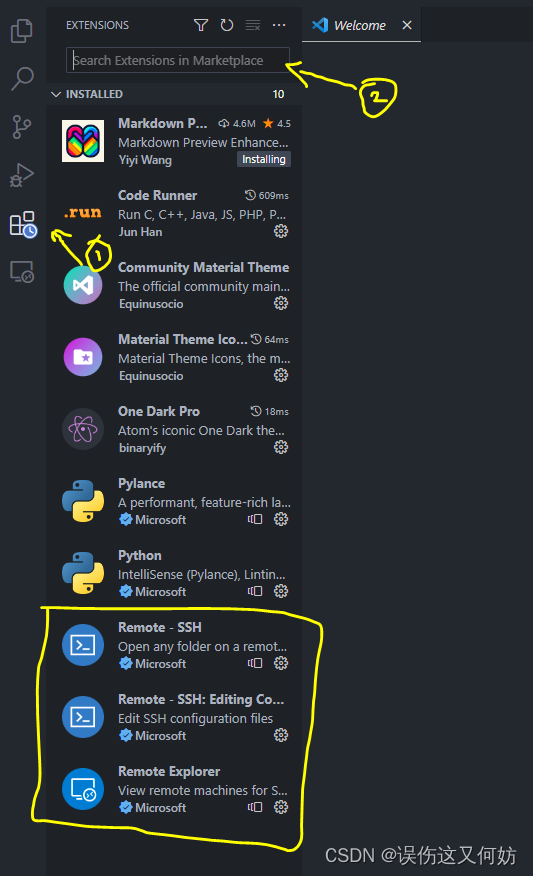
VSCode远程连接服务器并运行python程序
VSCode是一款开源的编译神器,有很多人喜欢用它来工作、学习。其一是它是一个轻量级应用,运行时不会占用太多的空间;其二是它的插件已经十分丰富,足以满足我们日常的需求;其三是由于使用的人非常多,因此当VSCode出现问题时,也很容易在网上得到解决。本篇文章将教会你如何远程连接服务器,并在此基础上如何运行程序。
VSCode是一款开源的编译神器,有很多人喜欢用它来工作、学习。其一是它是一个轻量级应用,运行时不会占用太多的空间;其二是它的插件已经十分丰富,足以满足我们日常的需求;其三是由于使用的人非常多,因此当VSCode出现问题时,也很容易在网上得到解决。本篇文章将教会你如何远程连接服务器,并在此基础上如何运行程序。
安装插件
首先在vscode上安装可以利用ssh远程连接的插件:remote - SSH。点击①,之后在②处搜索下面三个插件,直接安装。
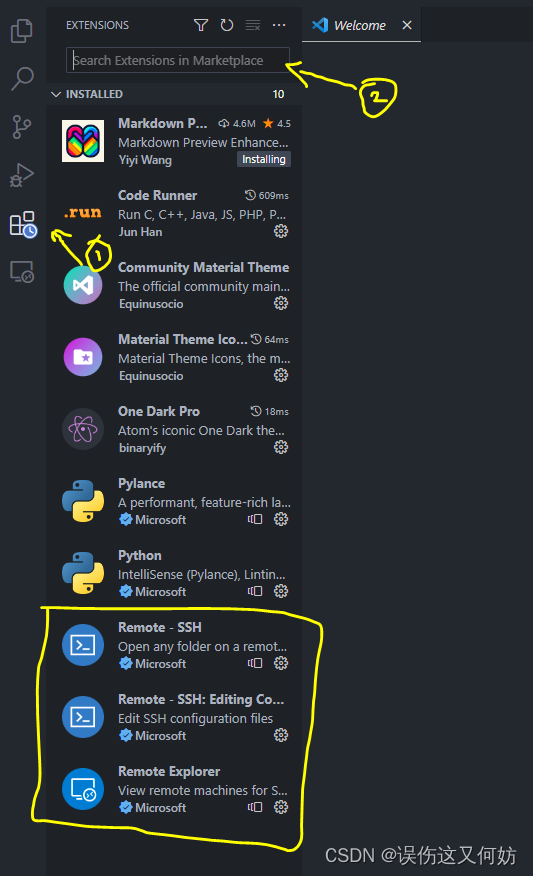
连接云服务器
配置SSH
点击左下角图标
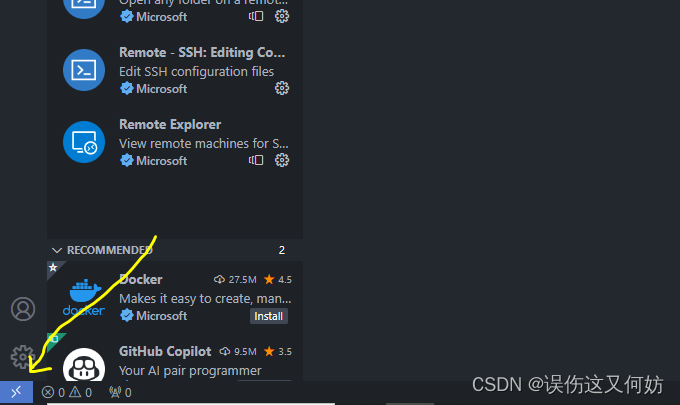
选择第一项
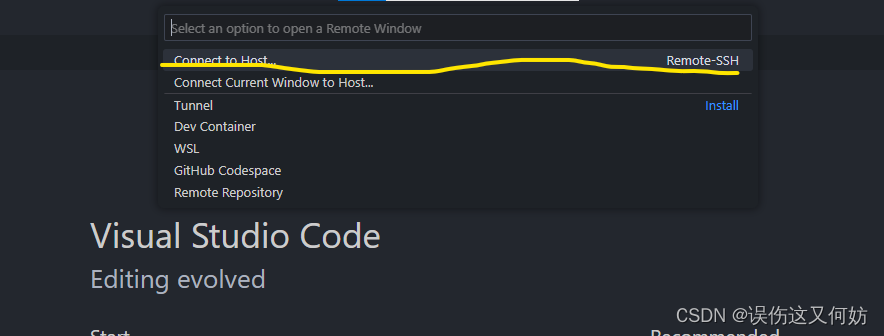
点击Add New SSH Host

之后会让你输入如下格式

输入如下图格式,回车
ssh://user:pwd@ip:22 # 例如 ssh://mc:123@192.45.12.31:22
会让你选择保存在个人用户下,还是保存在所有用户下。推荐保存在个人用户。
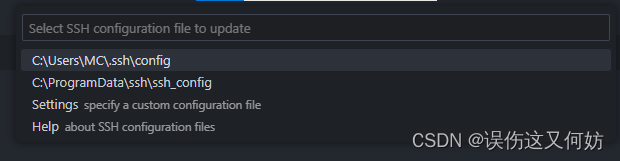
触发弹窗,点击open config
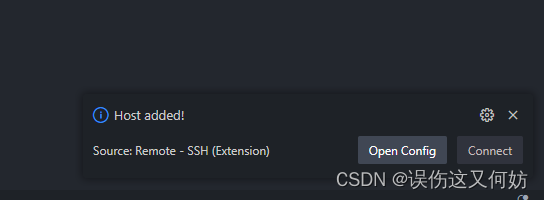
此时保存了如下配置:
Host 192.45.12.31 # 主机名,自定
HostName 192.45.12.31 # ip地址
Port 22 # 端口号
User mc # 用户名
在左侧tag栏中也出现了刚刚配置的SSH。
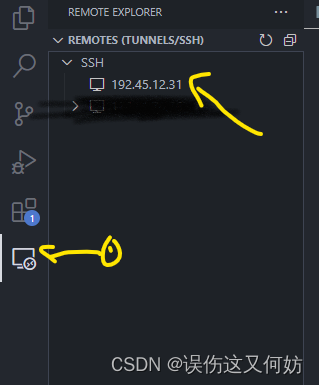
使用SSH连接Host
重新打开一个窗口,之后选择服务器所用的系统(都是Linux),回车,输入密码即可进入服务器。
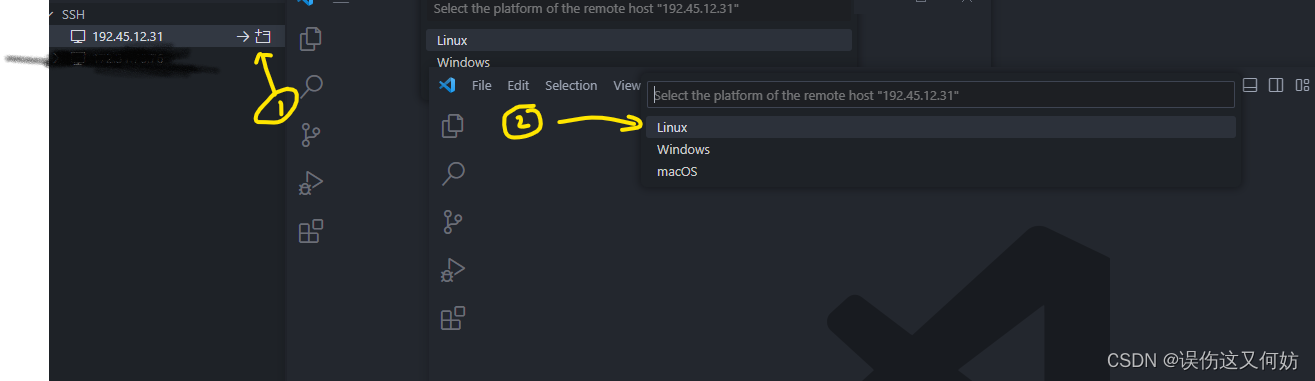
遇到的问题
选择Linux系统后,没有出现输入密码,一直等待
如果出现了这种问题,请你检查一下ip地址有无错误,或者服务器处于联网状态。
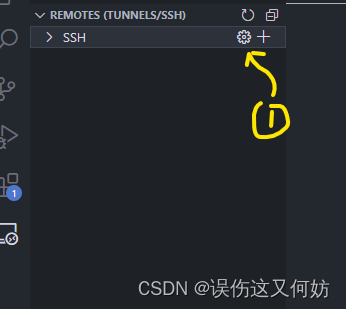
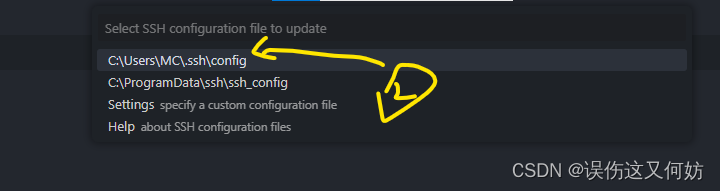
检查有无错误
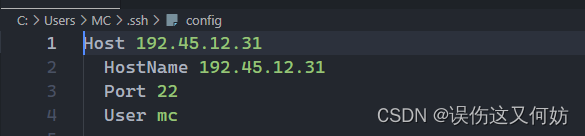
输入密码后报错,无法登录
造成这种情况的原因有很多,其中一个是因为添加用户时没有授权对应的目录,仅仅执行了useradd user而没有授权对应的home目录。
此时下载xshell,用xshell连接一下服务器,如果xshell可以连接,但报错。那就是这个原因了。
/usr/bin/xauth: error/timeout in locking authority file /home/liuqidong/.Xauthority
在xshell中进行如下操作:(注意使用时需要将mc换成你的用户名)
sudo mkdir /home/mc
chown userA:userA -R /home/mc
usermod -s /bin/bash mc
再使用VScode重新连接就可以了。
运行python程序
首先在服务器端安装插件
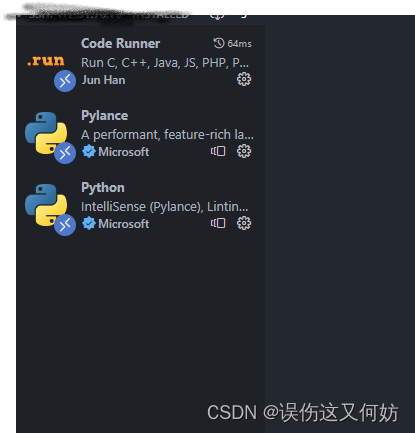
之后新建一个py文件,在右下角选择运行环境。
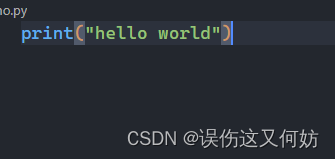
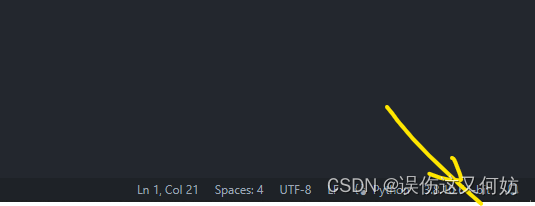
运行py文件即可
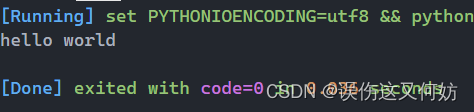
更多推荐
 已为社区贡献3条内容
已为社区贡献3条内容










所有评论(0)